Как сделать чтобы гугл ассистент не включался через наушники
Добавил пользователь Владимир З. Обновлено: 05.10.2024
Почему самопроизвольно включается голосовой поиск Google
- Основная причина - подключенная гарнитура, которая работает не вполне корректно с вашим телефоном. При подключении некоторых гарнитур голосовой поиск Google может включаться без каких-либо действий со стороны пользователя.
- Также на работу голосового поиска могут влиять установленные сторонние приложения и внутренние ошибки в работе.
Что делать, если голосовой поиск Google запускается сам по себе
Отключите Голосовой поиск для гарнитур (актуально при использовании гарнитуры) или попробуйте подключить к телефону другую гарнитуру.
На некоторых гарнитурах можно запустить голосовой поиск с помощью клавиш. Если подключенная гарнитура вызывает ошибки в работе устройства, поиск запускается без участия пользователя. Отключение голосового поиска для гарнитур может решить проблему.
Нажмите здесь, чтобы посмотреть, как отключить голосовой поиск для гарнитур.
Шаг 1. Откройте Настройки.
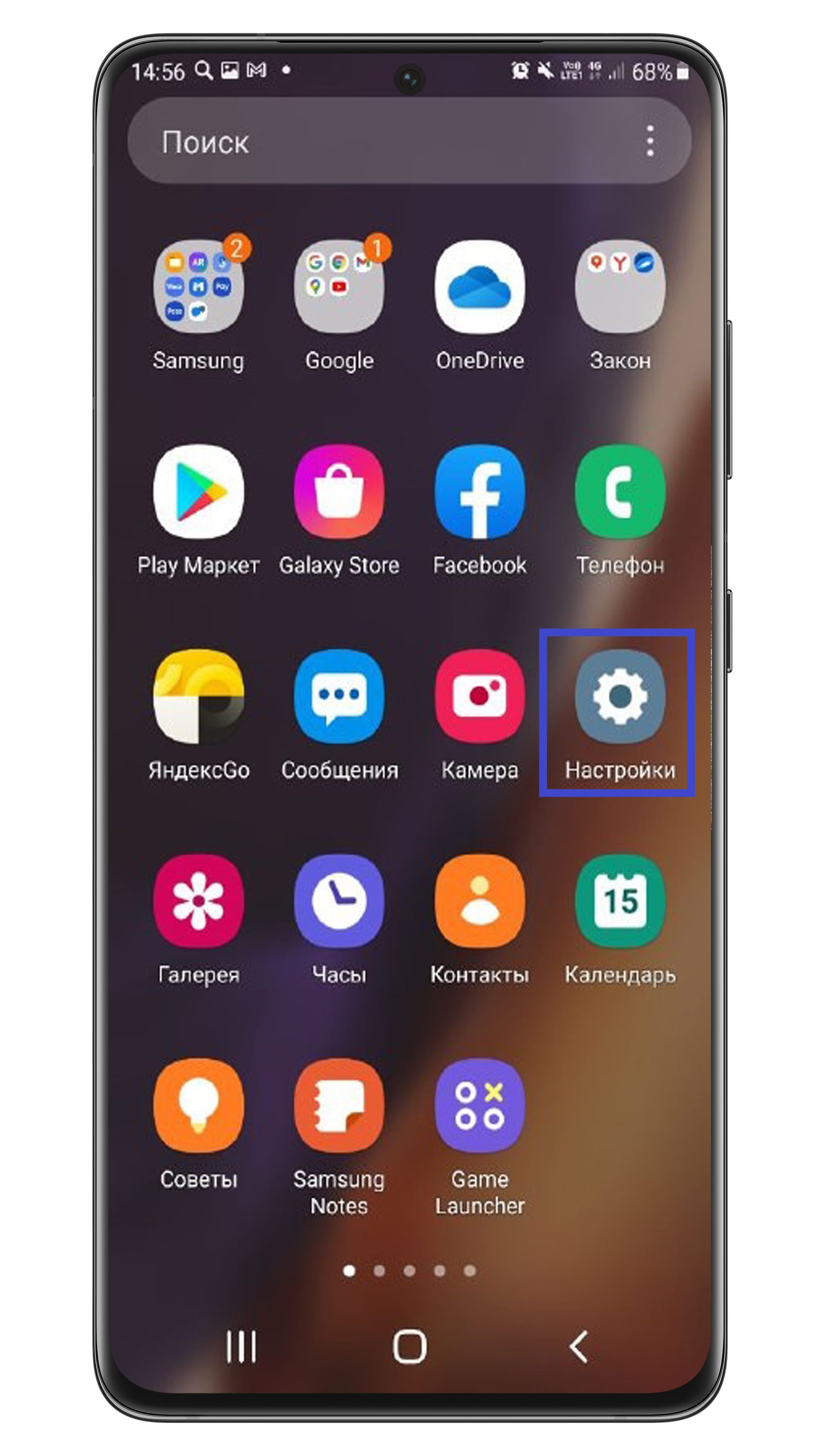
Шаг 2. Перейдите в Google.

Шаг 3. Выберите Настройки для приложений Google.
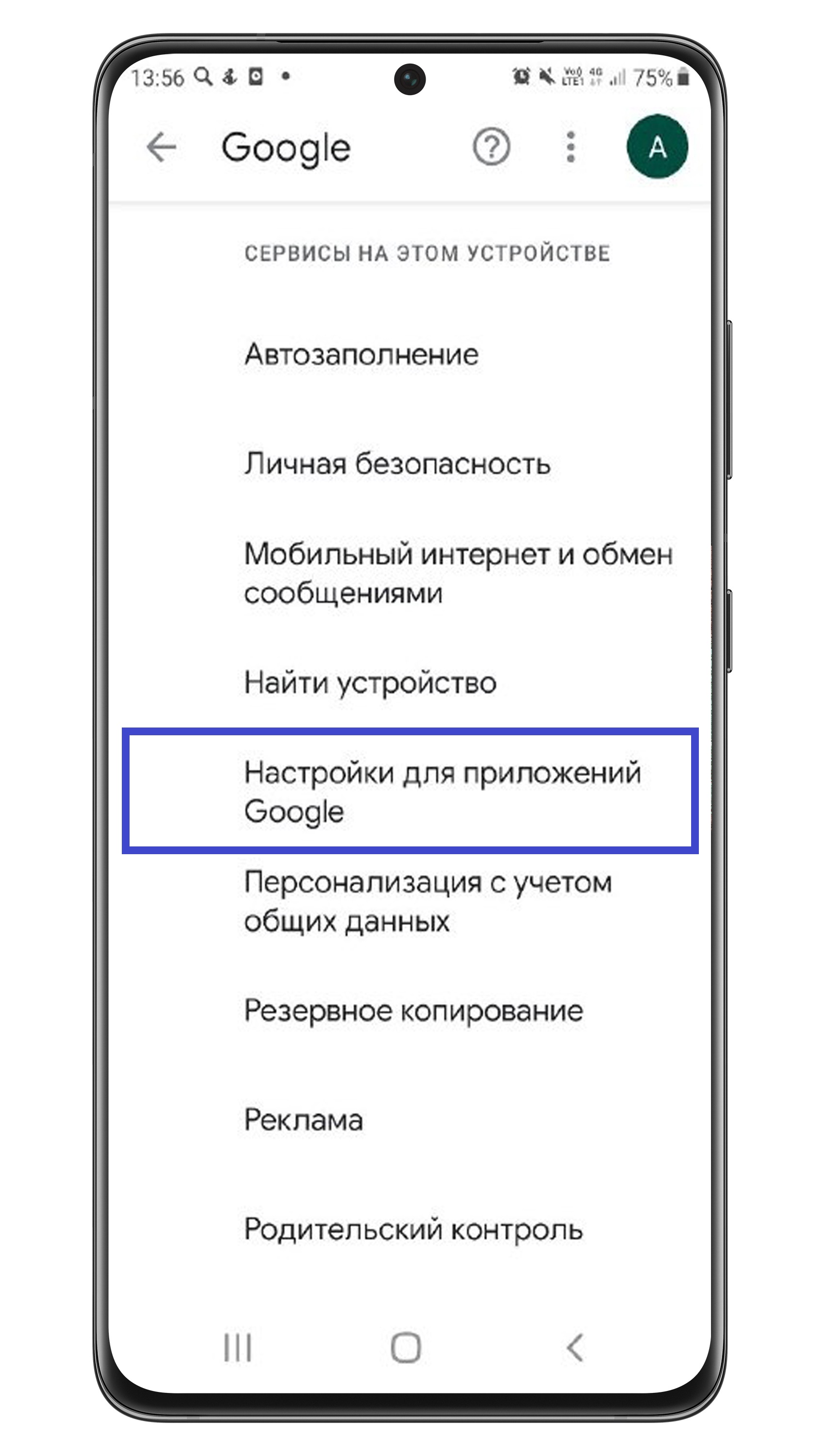
Шаг 4. Откройте Поиск, Ассистент и голосовое управление.
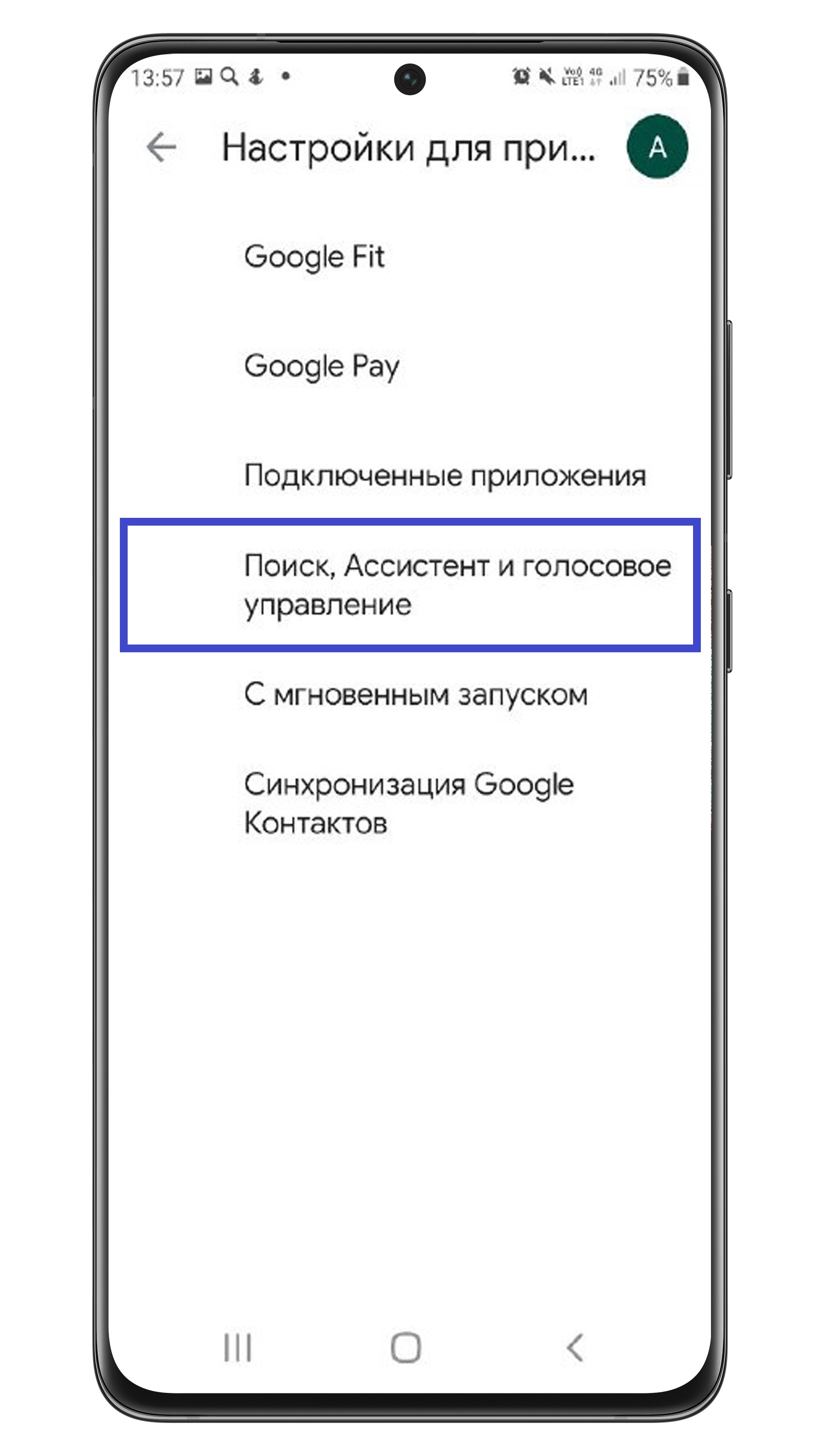
Шаг 5. Нажмите Голосовой ввод.

Шаг 6. Выключите настройку Разрешить команды по гарнитуре на заблокированном устройстве. Сдвиньте ползунок напротив этого пункта влево.
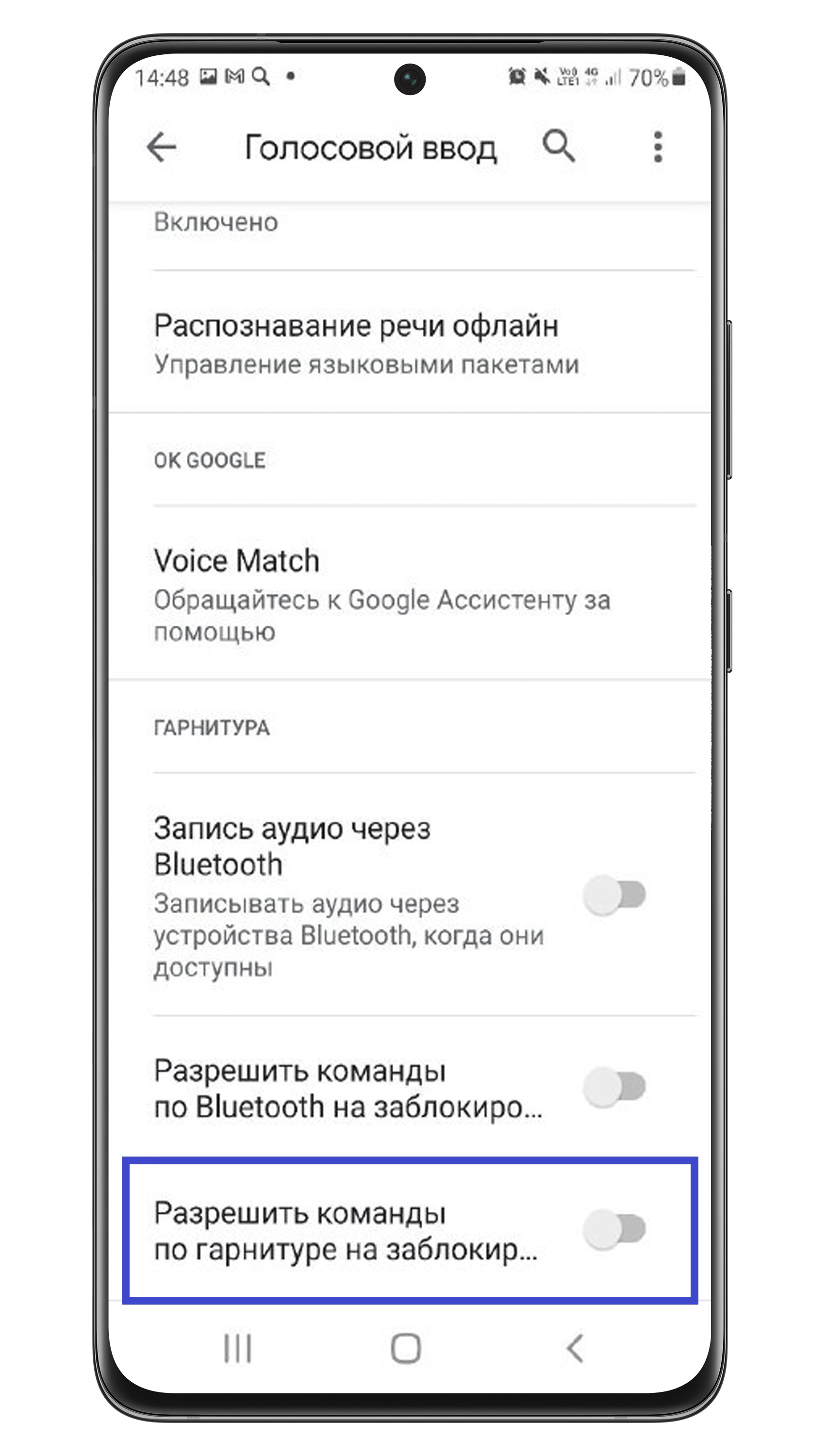
В обновленных версиях ПО исправляются обнаруженные ошибки и оптимизируется работа телефона. Обновление ПО повышает безопасность и устраняет уязвимость телефона к вредоносным сторонним приложениям.
Поверьте работу телефона в безопасном режиме.
Если в безопасном режиме телефон работает нормально, значит, причина в сторонних приложениях. Попробуйте удалять сторонние приложения по одному и проверять, исчезла ли ошибка. Так вы найдете и удалите приложение, которое влияет на корректную работу смартфона.
Отключите приложение Google.
Сделайте сброс настроек.
Сброс настроек устранит возможные программные сбои и ошибки. Используйте этот способ в последнюю очередь, если больше ничего не помогает, так как при сбросе с телефона удаляются все данные. Перед сбросом рекомендуем вам сделать резервную копию файлов.
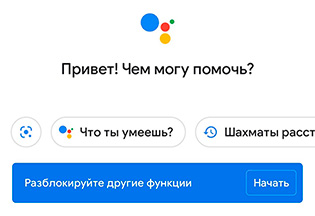
Все пользователи смартфонов на Android так или иначе сталкиваются с голосовым ассистентом Google, причем вовсе не факт, что они им в реальности вообще пользуются: статистика показывает, что лишь небольшая часть владельцев смартфонов как-то работают с этим помощником.
Как правило, наблюдается следующая картина: пользователь какое-то время пробует работу помощника, убеждается в том, что КПД по правильному распознаванию того, что владельцу смартфона требуется от помощника, не слишком велик, после чего перестает пользоваться ассистентом Google.
Но сам ассистент Google при этом не перестает пользоваться владельцем смартфона! Он периодически слушает то, что происходит вокруг, он собирает и анализирует информацию о пользователе и его действиях, он часто вызывается совершенно случайно (во многих смартфонах вызов ассистента делается простым жестом), и его потом не очень быстро можно загнать обратно - в общем, определенный дискомфорт это создает. Также заметим, что когда ассистент висит в фоне, то он потребляет ресурсы смартфона и это влияет на продолжительность автономной работы.
Так что делать, если вы ассистент не используете и он вам только мешает? Ну, очевидный ответ - заблокировать его к чертям! Пускай сидит и не высовывается. Понадобится его снова включить - ну так включите, это никак не проблема.
Как это сделать - рассказываю ниже. Данный способ годится для всех смартфонов на Android, хотя там могут быть кое-какие нюансы, я о них напишу.
Итак: заходим в Настройки, там Google (Сервисы и настройки). В сервисах Google - Сервисы в аккаунте.
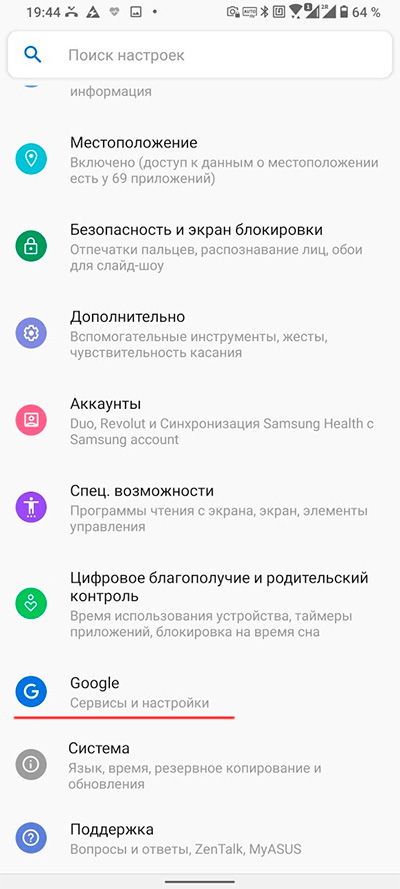
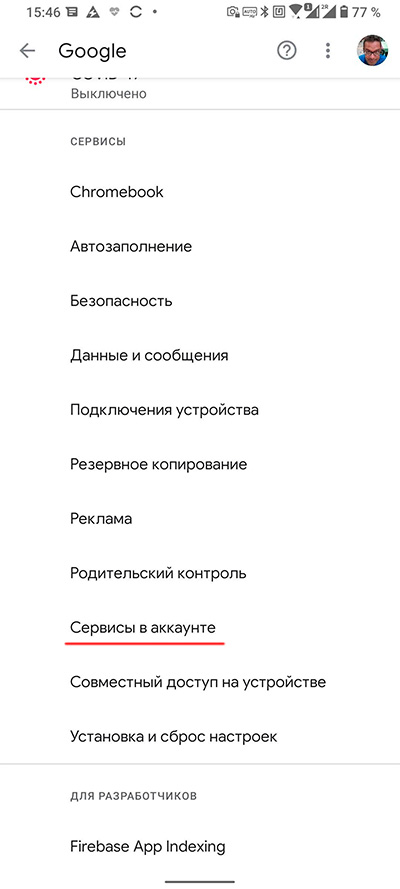
Далее - Поиск, Ассистент и голосовое управление, там - Google Ассистент.
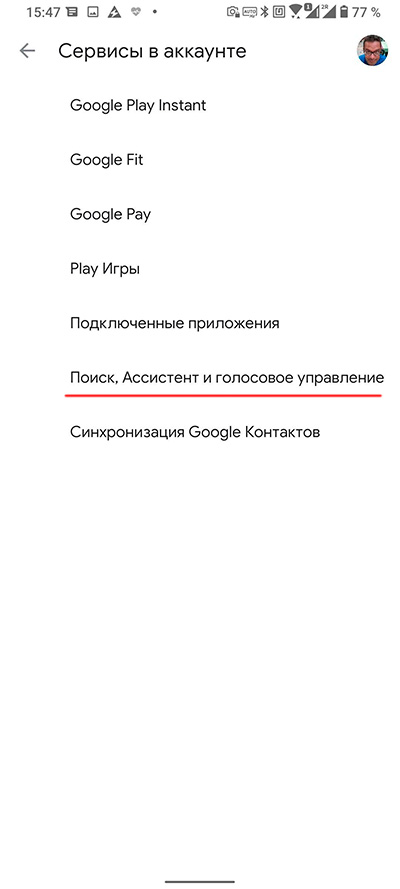
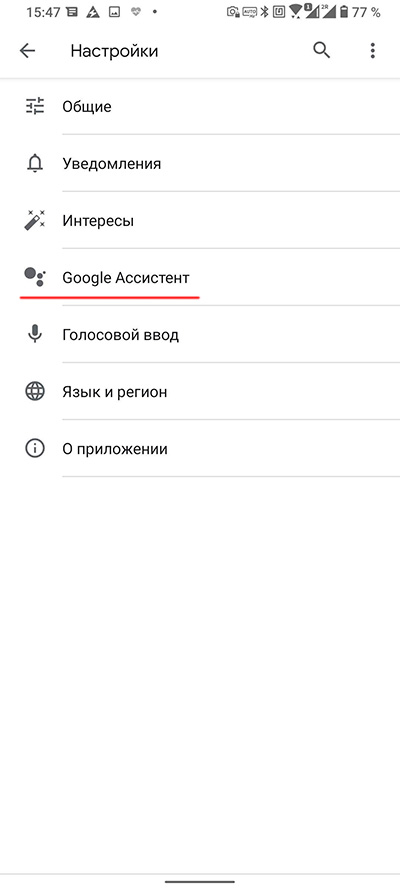
Там будет длинный список, ищем Общие настройки. И вот именно там отключаем Google Ассистент - уф, добрались!
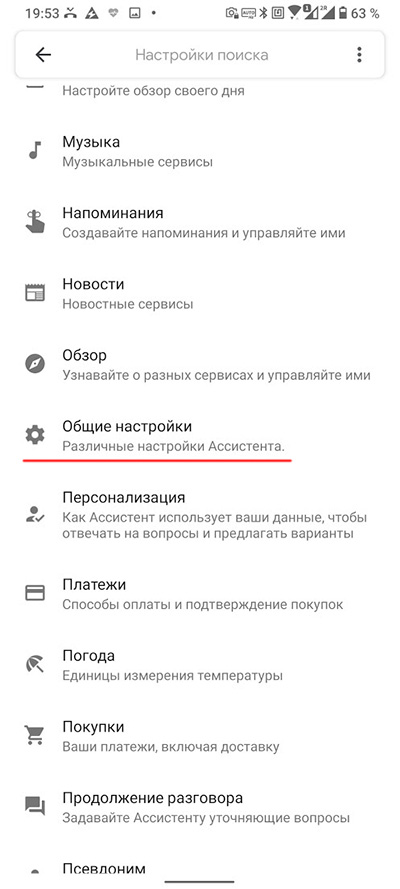
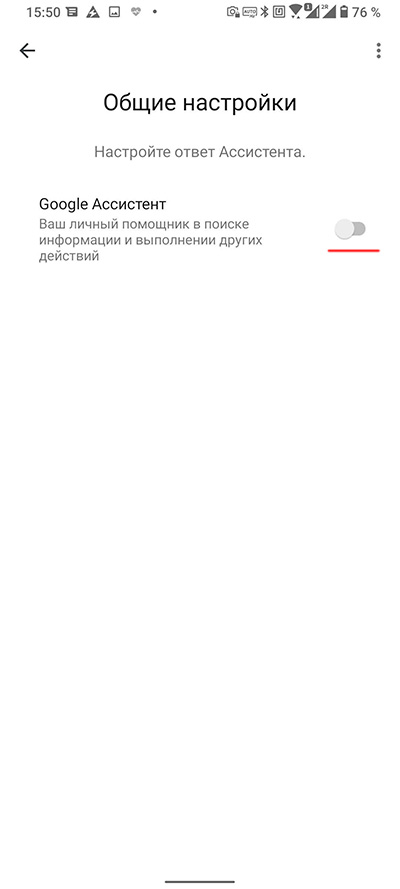
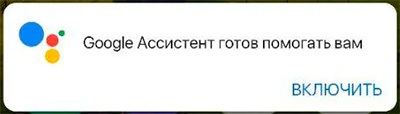
Как с этим бороться? Тут нужно разыскать настройку приложений по умолчанию и в разделе голосового помощника поменять Google на "Нет".
Для смартфонов Huawei/Honor.
Настройки - Приложения и уведомления - Приложения по умолчанию. Там - Помощник.
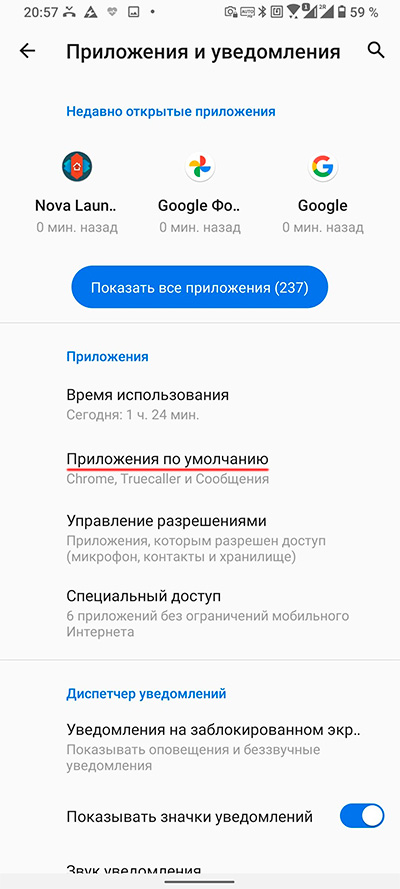
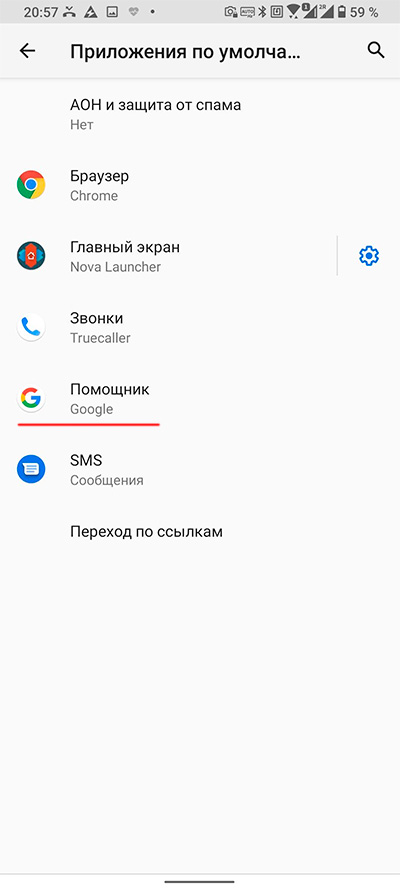
Далее снова Помощник и выбрать Нет.
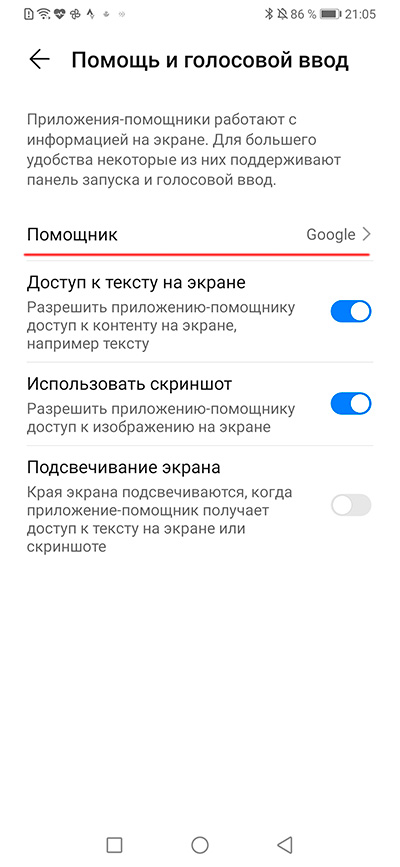
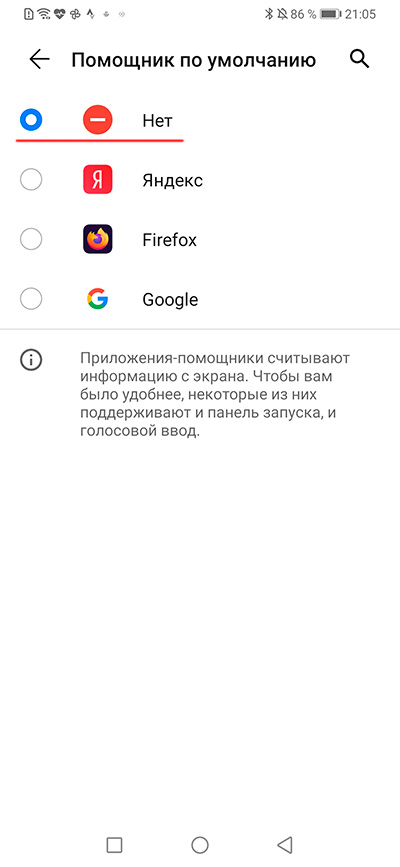
Замечу, что примерно такая же схема наблюдается и во многих других смартфонах - например, в моем ASUS Zenfone 7 Pro.
А вот для смартфонов Xiaomi (с оболочкой MIUI) путь несколько длиннее.
Настройки - Приложения - Все приложения. Там - меню справа сверху.
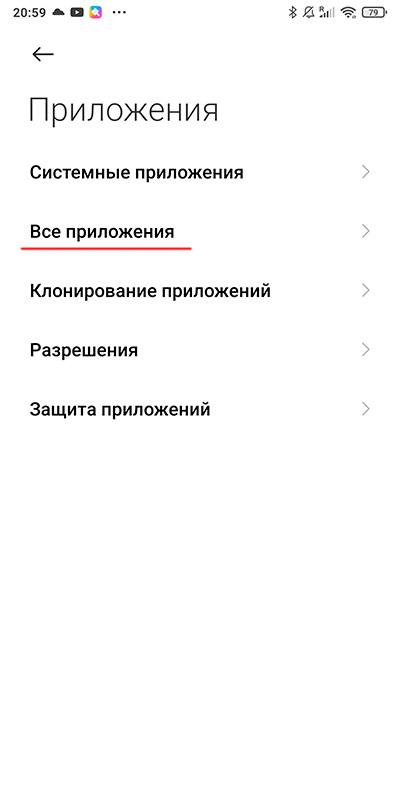
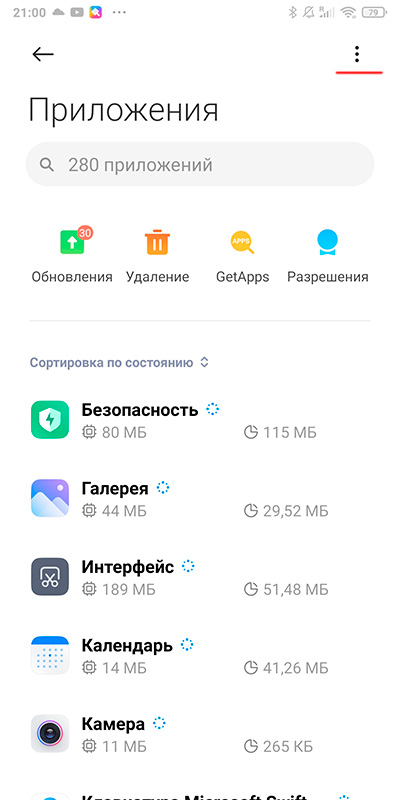
В меню - Приложения по умолчанию - Помощник и голосовой ввод.
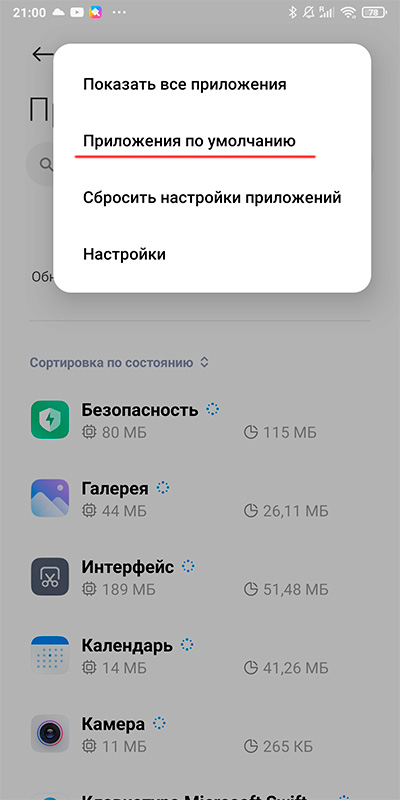
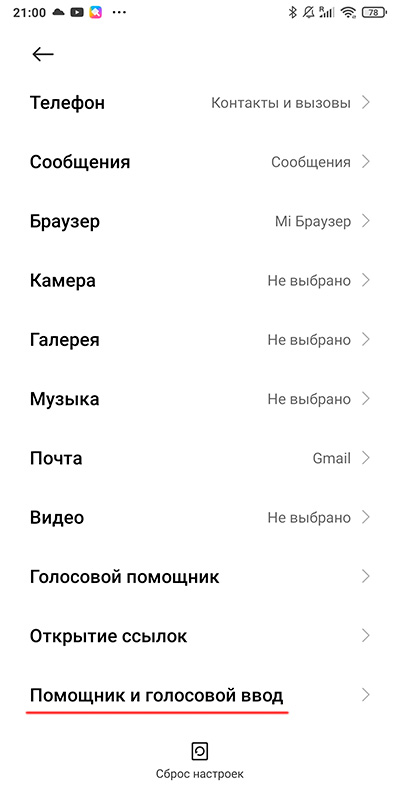
Там Помощник и в нем Нет.
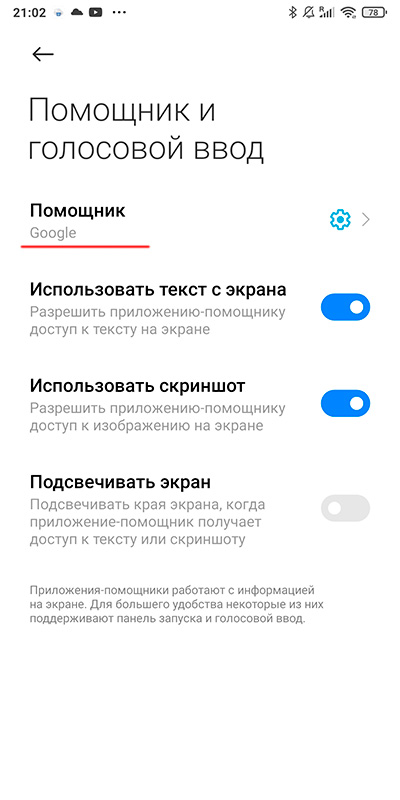
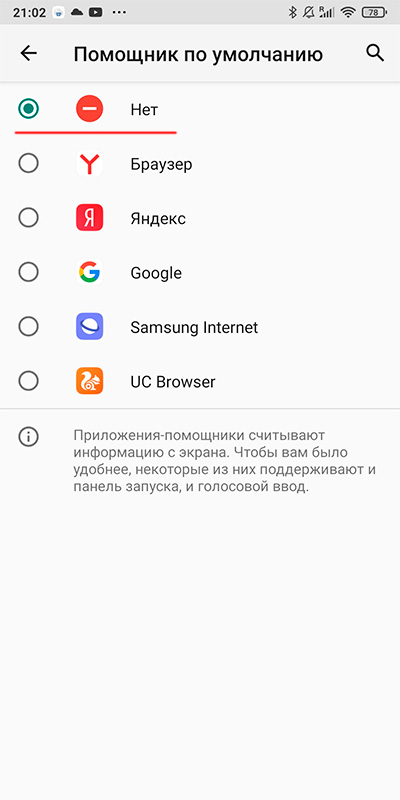
В смартфонах других производителей процедура в части выключения "Google Ассистента" не будет отличаться, а вот процедура выключения голосового помощника (чтобы "Ассистент" больше не выступал) может в деталях отличаться, но там главное - найти раздел программ по умолчанию, в них найти помощник, голосовой помощник или голосовой ввод (может называться и по-другому) - и вот там выключить помощника.
После этого "Google Ассистент" вас уже больше точно не будет беспокоить!
Видите, как просто его отключить? Мне для этого пришлось написать целую статью с двадцатью иллюстрациями.
Почему он активируется без ведома пользователя?
Тот факт, что Google Ассистент активируется сам по себе, не очень приятен. Помощник может активироваться в то время, когда он совершенно не требуется: при разблокировке смартфона. В результате, вам приходится закрывать его самостоятельно, прежде чем выполнить какое-нибудь действие на экране. Причин на самопроизвольное включение довольно много. Обычно это происходит из-за случайного нажатия кнопки “Домой”, которая отвечает и за запуск умного помощника.
Как только приложение запустится, оно начнёт обрабатывать ваш голос и выполнять заданные команды. Даже если ваш смартфон лежит в кармане, Google Ассистент может активироваться с помощью голоса. Если вы говорите в определённый момент с человеком, система может подумать, что вы обращаетесь к ней, и затем ответить вам. Так, например, из вашего кармана могут начать доноситься слова о какой-нибудь египетской пирамиде и её истории, хотя ваш разговор был совершенно не о том.
Как отключить Google Ассистент
Если вы постоянно сталкиваетесь с похожей ситуацией – пришла пора отключить помощника. Сделать это вы можете тремя способами.
Полное отключение Google Ассистента.
Если вы решили полностью отключить голосовой помощник, проделайте следующее:
- Откройте само приложение и нажмите кнопку “Меню” (три полоски).
- Зайдите в “Настройки”.
- В разделе “Ассистент” тапните по “Настройки” > “Телефон” и отключите Ассистент, передвинув ползунок.
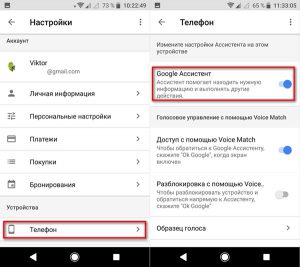
Отключение активации Google Ассистента по кнопке “Домой”.
В большинстве случаев, описанного выше способа будет достаточно. Но, куда надёжнее убрать активацию помощника через нажатие кнопки “Домой”. Таким образом, вы не будете видеть постоянных рекомендаций о том, что нужно включить Ассистент, как в случае с первым способом.
- Зайдите в меню “Настройки” – “Приложения” – “Приложения по умолчанию” – “Помощник и голосовой ввод”.
- Здесь вы сможете выбрать, какой голосовой помощник вы хотите использовать по умолчанию. Выберите “Нет” из списка доступных помощников.
Ещё один плюс этого способа, кроме надоедливых напоминаний, это возможность использовать Ассистент в любое удобное для вас время, без необходимости его повторного включения. Стоит отметить, что на различных устройствах путь может отличаться.
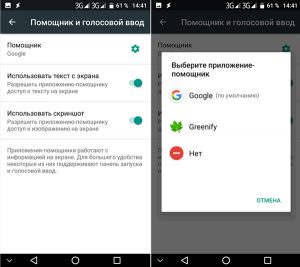
Удаление обновлений.
Ещё один простой, но действенный способ. Просто удалите все обновления Google Ассистента. Конечно, есть один минус, вам не будут доступны все фишки приложения, которые работают только на определённых версиях Андроид.
Зайдите в “Настройки” – “Приложения” – “Управление приложениями”, и найдите “Google”.
Когда вы откроете меню (три маленькие точки), вы увидите строку “Удаление обновлений”.
А что думаете вы о голосовом помощнике Google? Мешает ли он вам? Происходили ли у вас какие-нибудь странные случаи с Ассистентом. Пишите в комментариях.

Для начала посмотрим, что из себя представляет Гугл Ассистент. Из названия приложения можно понять, что перед нами Помощник, облегчающий даже самые мелкие действия со смартфоном. Появившись на смартфонах Андроид еще в 2012 году, Ассистент постепенно набирал как популярность, так и количество выполняемых функций. Сейчас Гугл Ассистент является одним из самых востребованных, а для многих даже самым лучшим Голосовым помощником из всех представленных на рынке (к другим относятся, например, Siri от Apple и Алиса от Яндекса).

Давайте посмотрим на основные функции Гугл Ассистента. Чаще всего Помощник от Гугл используется для голосового поиска информации: афиша кинотеатров, расписание автобусов, поиск кино и музыки. Естественно, через такой поиск очень удобно искать информацию о погоде, а также предстоящих мероприятиях. Так как Ассистент глубоко интегрирован в систему смартфона и остальные продукты от Google, то его можно использовать как быстрый способ записывать важные дела и планы – таким образом все предстоящие события обязательно останутся в вашем Календаре. Ну, и, конечно, Ассистента можно использовать для совершения звонков, причем как для сохраненных в вашей записной книжке номеров, так и для номеров интересующих вас организаций.

И хоть все эти опции здорово упрощают опыт пользования вашим смартфоном, далеко не всем этот софт необходим. Кому-то может не понравиться увеличенный расход батареи, а кто-то может переживать за свою конфиденциальность – это все можно понять. Для таких случаев Google предусмотрела возможность отключить Ассистента на любом Андроид-смартфоне, в том числе и на смартфонах Xiaomi.
Отключение Google Ассистента через приложение Google




Этот способ подходит для всех смартфонов на Андроид. А теперь мы посмотрим, как можно отключить Гугл Ассистент на смартфонах Xiaomi.
Отключение Google Ассистента на смартфонах Xiaomi






Способы вызова Google Ассистента

Смена Google Ассистента на Алису от Яндекса

Вот такими нехитрыми способами можно настроить работу для кого-то очень нужной и полезной, а для кого-то совсем бессмысленной функциональности почти любого Андроид-смартфона. Как вы видите, Google и Xiaomi сделали все, чтобы даже не самые очевидные фишки в вашем устройстве были понятны и просты.
Читайте также:

